Hoe u tijdelijk een YouTube-account kunt verbergen of verwijderen
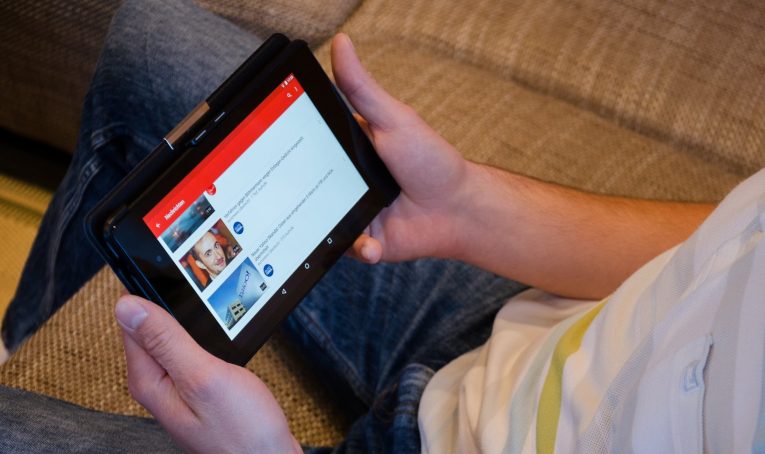
Services voor het delen van video's zoals YouTube staan op het punt nuttig te zijn en een verslaving te zijn. Als je hebt besloten dat je even een pauze wilt nemen van alle eindeloze kattenvideo's (je weet dat we ze allemaal bekijken) of als je YouTube voor altijd wilt verlaten, is dit artikel alleen voor jou.
Als je niet helemaal zeker weet of je klaar bent om je YouTube-account definitief te verwijderen, kun je in plaats daarvan je kanaal tijdelijk verbergen. Als u ervoor kiest om voor deze oplossing te gaan, kunnen uw abonnees uw inhoud niet bekijken en worden alle communityposts, opmerkingen en antwoorden permanent verwijderd.
Table of Contents
Hoe u uw YouTube-account tijdelijk kunt verbergen
Het verbergen van je YouTube-profiel is relatief eenvoudig en pijnloos en mocht je besluiten dat je het opnieuw wilt activeren, dan kan dat wanneer je maar wilt. Wanneer je je YouTube-account verdoezelt, worden je kanaalnaam, video's, likes, abonnementen en abonnees privé gemaakt. Al uw opmerkingen en antwoorden worden echter permanent verwijderd.
U kunt als volgt uw YouTube-account tijdelijk verbergen:
- Log in op het YouTube-account dat je op je computer wilt verbergen.
- Navigeer naar de geavanceerde accountinstellingen.
- Scrol omlaag naar de onderkant van dit gedeelte en druk op "Kanaal verwijderen" . Je wordt naar een pagina gestuurd waar je kunt kiezen tussen het verwijderen en verbergen van je kanaal.
- Voer uw inloggegevens in als daarom wordt gevraagd.
- Vervolgens kun je kiezen tussen twee opties: 'Ik wil mijn kanaal verbergen' of 'Ik wil mijn inhoud verbergen' .
- Plaats een vinkje in de juiste vakjes om te selecteren wat er op je kanaal wordt verborgen.
- Selecteer ten slotte 'Mijn kanaal verbergen' om te voltooien.
Hoe u uw verborgen YouTube-account opnieuw kunt inschakelen
Als het tijd is om je kanaal opnieuw te activeren en je inhoud weer zichtbaar te maken, kun je je kanaal op elk moment opnieuw activeren. Hier is hoe:
- Log opnieuw in bij YouTube.
- Zoek de optie Een kanaal maken en vul het formulier in dat nodig is om je YouTube-kanaal te herstellen.
Opmerking: zorg ervoor dat u niet "Klik hier om een bedrijf of een andere naam te gebruiken" hebt geselecteerd , omdat deze optie een nieuw kanaal maakt in plaats van uw oude kanaal te herstellen.
Zodra je je YouTube-kanaal opnieuw hebt ingeschakeld, heb je de mogelijkheid om je video's en afspeellijsten zichtbaar te maken in Videobeheer.
Hoe u uw YouTube-account permanent kunt verwijderen
Waarschuwing: als je je YouTube-account permanent verwijdert, wordt al je inhoud gewist, inclusief je video's, opmerkingen, berichten, afspeellijsten en geschiedenis. Als je je kanaal nog steeds wilt verwijderen, volg je deze stappen:
- Log in op je YouTube-account op een computer.
- Ga opnieuw naar de geavanceerde accountinstellingen.
- Ga naar de onderkant van die pagina en druk op "Verwijder het kanaal" . Voer uw gebruikersgegevens in wanneer daarom wordt gevraagd.
- Kies 'Ik wil mijn inhoud definitief verwijderen'.
- Plaats een vinkje in de juiste vakjes om te bevestigen dat je je kanaal wilt verwijderen.
- Klik ten slotte op "Mijn kanaal verwijderen".
En dat is dat. Je YouTube-kanaal is voor altijd verdwenen.





